win10关自动更新win11的方法 win10怎么取消自动更新win11
更新时间:2023-09-19 11:49:51作者:zheng
在win11操作系统推出之后,很多用户发现自己的win10电脑会自动更新win11系统,有些用户不想要更新win11,想要关闭win10电脑的自动更新win11更新,却不知道win10关自动更新win11的方法,今天小编就教大家win10怎么取消自动更新win11,操作很简单,跟着小编一起来操作吧。
推荐下载:win10 iso下载
方法如下:
1、在键盘上同时按下"Win" + "R" 组合键,然后在运行框中输入 gpedit.msc 命令,点击确定。
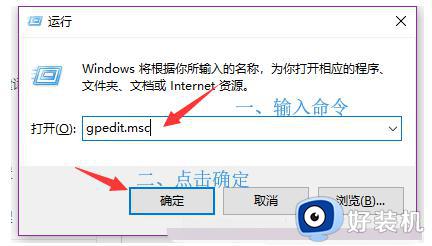
2、随后在本地组策略编辑器中依次找到,管理模板—Windows 组件—找到Windows 更新—再找到配置自动更新,然后双击配置自动更新。
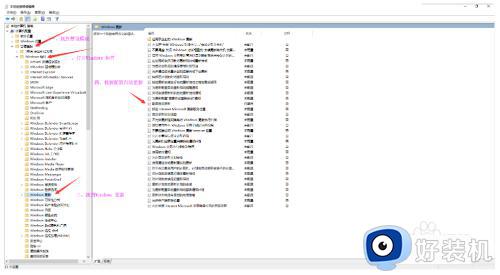
3、在弹出的配置自动更新窗口中,将未配置选项改为已禁用,最后点击确定即可。
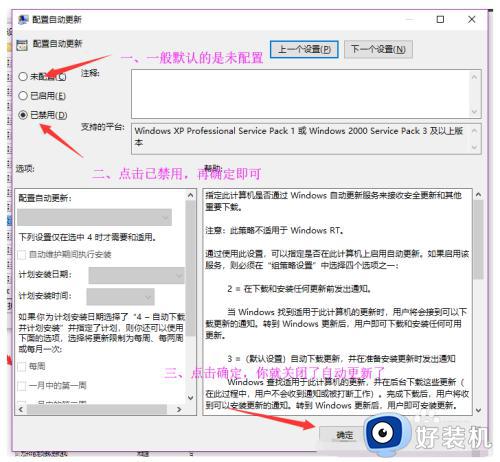
以上就是关于win10怎么取消自动更新win11的全部内容,还有不懂得用户就可以根据小编的方法来操作吧,希望能够帮助到大家。
win10关自动更新win11的方法 win10怎么取消自动更新win11相关教程
- win10 永久关闭更新的方法 win10怎么取消自动更新
- windows10取消自动更新在哪 win10电脑怎样关闭自动更新
- 怎么关闭系统自动更新win10 win10的自动更新如何取消
- 联想笔记本win10怎样关闭自动更新 联想笔记本win10取消自动更新的方法
- win10如何取消自动更新系统 win10系统怎么关闭自动更新
- 怎样关闭win10自动更新系统 如何取消win10系统自动更新
- win10关闭自动更新的方法 win10怎么取消自动更新
- 取消win10自动更新系统设置方法 怎么禁止win10系统自动更新
- win10取消更新win11的方法 win10怎么阻止系统更新到win11
- win10怎么取消系统更新的通知 win10关闭自动更新通知设置方法
- win10进入不了桌面怎么办 win10电脑开机后进不了系统解决方法
- win10管理员名称改不了怎么回事 win10改不了管理员名字如何处理
- win10键盘shift锁定如何解锁 win10 shift被锁定了的解决教程
- 电脑没有睡眠选项的原因是什么 电脑忽然没有了睡眠如何解决
- win10云内容搜索如何关闭 win10云搜索怎么关
- win10把此电脑图标放到桌面设置方法 win10如何把此电脑图标放到桌面
win10教程推荐
- 1 彻底关闭win10病毒和威胁防护的步骤 win10如何关闭病毒和威胁防护
- 2 win10进入桌面后鼠标一直转圈怎么回事 win10进桌面一直转圈怎么解决
- 3 win10桌面快捷图标出现白纸怎么回事 win10桌面快捷方式图标变成白板如何处理
- 4 win10计算器打不开怎么办 如何解决win10系统无法打开计算器
- 5 win10共享文件夹怎么在另一个电脑查看 win10共享文件夹另外一台电脑如何找到
- 6 win10关闭每次打开应用的通知设置方法 如何关闭win10每次点开软件都提醒
- 7 win10实时保护关不掉怎么办 win10实时保护关闭不了如何解决
- 8 win10把硬盘识别成移动硬盘怎么办 win10硬盘变成可移动设备处理方法
- 9 win10电脑拷贝记录怎么查 win10如何查看拷贝记录
- 10 win10需要新应用打开此ms-gaming怎么办?win10提示“需要新应用打开此ms-gamingoverlay”如何解决
